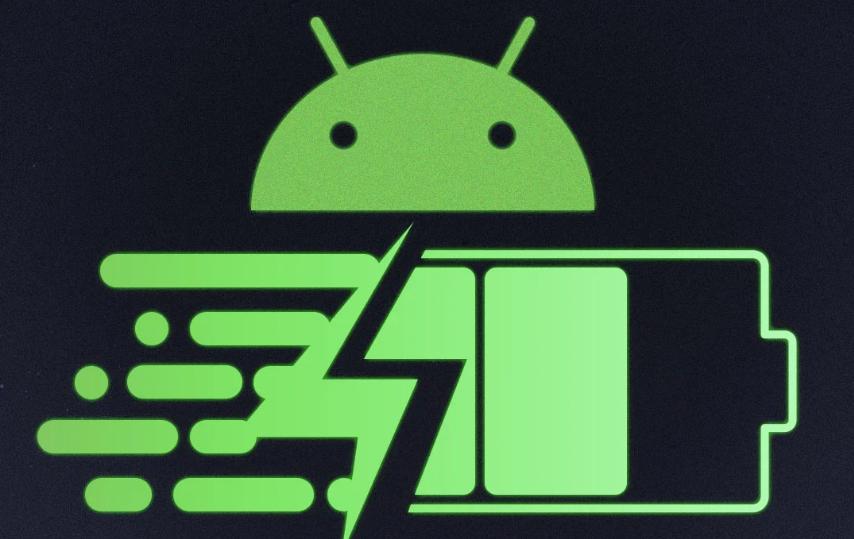В каждом смартфоне есть встроенная система безопасности – программный комплекс, отвечающий за быстродействие, безопасность личных данных и свободное пространство в телефоне.
Например, в телефонах Xiaomi за это отвечает стандартное приложение “Безопасность”. В вашем смартфоне тоже есть подобная программа с похожими модулями для оптимизации работы ОС и защиты личных данных.
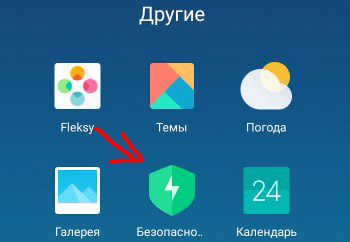
При запуске приложение сканирует систему на предмет того, какие объекты можно оптимизировать + проверяет файлы встроенным антивирусом.
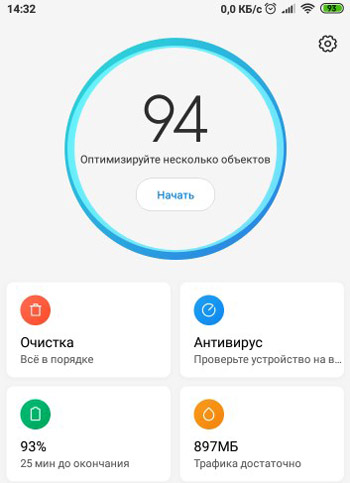
В приложении есть несколько модулей: очистка, антивирус, антиспам, батарея, контроль трафика, ускорение системы, защита приложений, клонирование приложений, второе пространство и ускорение игр. Рассмотрим каждый модуль в отдельности.
Модуль “Очистка”
Модуль очистки отвечает за освобождение внутренней памяти в телефоне. Анализирует базы данных, ищет бесполезные файлы, пакеты и остатки данных, внутреннюю память, используемую различными приложениями.
Например, в моем Redmi 6 можно освободить 357 Мб, удалив мусор.
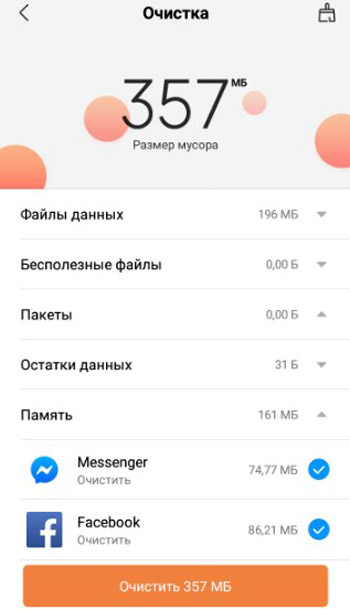
Выберите кисточку справа сверху для глубокой очистки. Здесь можно удалить фото, неиспользуемые приложения, файлы данных и кэш приложений, большие файлы
Для модуля очистки предусмотрены следующие настройки (нажмите на шестеренку в приложении “Безопасность” > Настройки модулей > Очистка).:
- Настройки сигнатур: Clean Master или Tencent. Т.е. по каким параметрам будут анализироваться ненужные файлы, которые можно удалить из системы.
- Исключения – добавьте приложения, которые нельзя удалять и чистить их кэш.
- Напоминать об очистке.
- Размер мусора: 100 – 1000 Мб. Т.е. когда предлагать очистку телефона, при каком объеме мусора.
- Расписание – как часто напоминать об очистке: каждый день, каждые 3,7 или 15 дней.
- Проверять память перед очисткой.
- Создать ярлык модуля очистки на рабочем столе.
- Обновлять приложение автоматически.
- Получать рекомендации об очистке.
- Загружать только по wi-fi – работа программы и обновления только по вайфай, чтобы не расходовать пакет мобильного интернета.
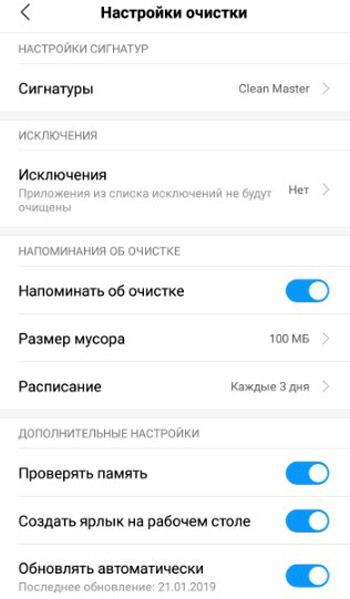
Модуль “Антивирус”
Сканирует телефон, файлы, установленные приложения и запущенные процессы на предмет вирусов и проблем безопасности. Рекомендую запускать минимум 1 раз в неделю – так вы обезопасите личные данные от потери, включая доступ в интернет-банк.
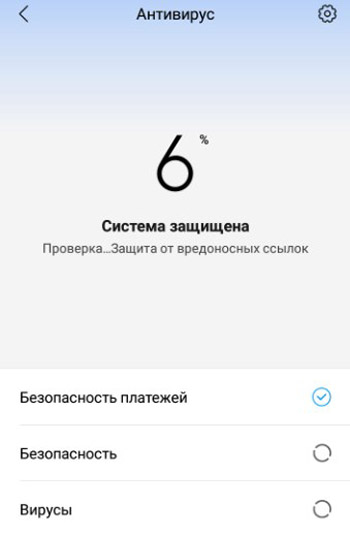
Настройки для модуля “Антивирус” (иконка шестеренки справа сверху):
- Сигнатуры – базы какого антивируса использовать для поиска вирусов, малвари и нежелательных ссылок: Avast (по умолчанию), AVL, Tencent.
- Проверять перед установкой каждое приложение на вирусы.
- Обновлять автоматически базы Avast.
- Проверить обновление сигнатур (базы антивируса).
- Проверяемые объекты:
- ROOT доступ. Т.е. проверяются программы на предмет root доступа (исключительные права администратора) к системе.
- Обновления системы – регулярно проверять обновления.
- Исключения антивируса – управление исключениями антивируса, т.е. то, что вы исключили из антивирусной проверки. Лучше ничего не добавлять в исключения в целях безопасности.
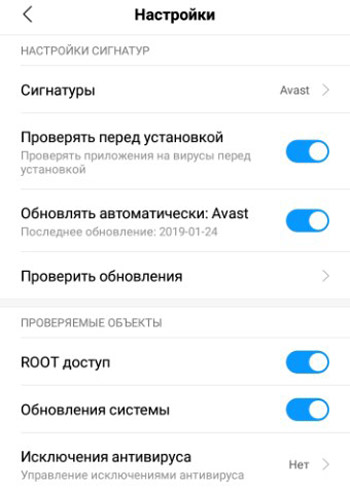
Модуль “Батарея”
Модуль анализирует работу аккумулятора, выявляет проблемы, предлагает решение и оптимизирует работу батареи.
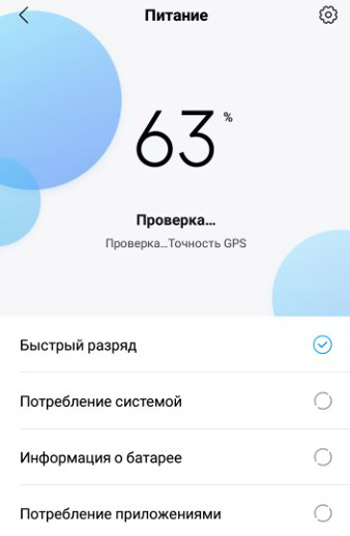
Чтобы перейти к настройкам модуля, нажмите на шестеренку вверху справа. Доступны следующие установки:
- Отключать интернет при блокировке экрана для экономии энергии: никогда, через 5, 10, 30 минут.
- Очищать память при блокировке телефона: через 1, 5, 10, 30 минут или никогда.
- Уведомлять о разряде – получать уведомления и предупреждения о быстром разряде батареи.
- Таймер питания – включать/выключать телефон по расписанию. Например, на ночь можно выключать телефон, а утром он сам включится.
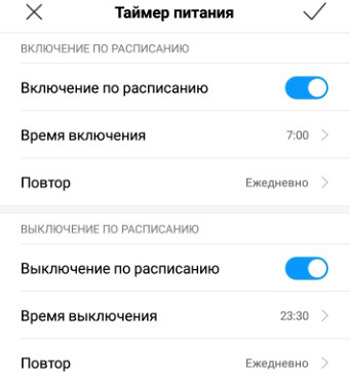
- Индикатор батареи: в процентах, графический или полоска вверху экрана.
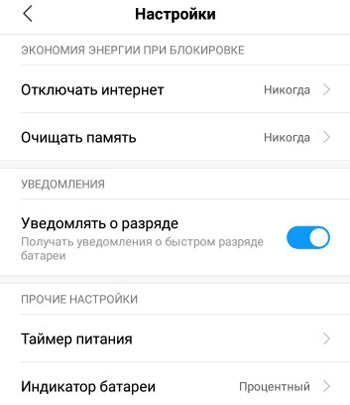
Модуль “Передача данных”
Приложение контролирует и собирает статистику по использованию мобильного интернета, объему передаваемого трафика. Модуль следит за тем, сколько трафика расходует каждое конкретное приложение (можно закрыть доступ к интернету, т.е. разрешить использовать только wi-fi).
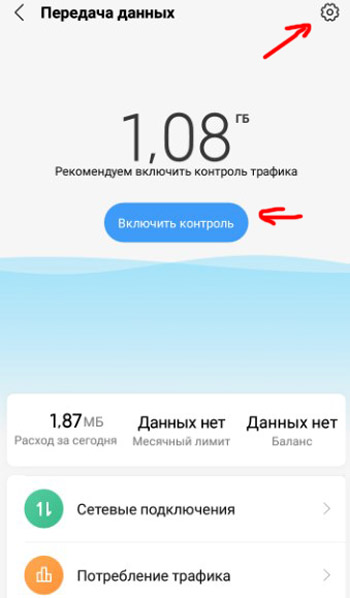
Если у вас на тарифе не безлимитный интернет, рекомендую настроить контроль трафика, чтобы не слить все деньги с баланса. Для этого перейдем в настройки передачи данных (значок шестеренки справа вверху).
- Включить контроль трафика.
- Тарифный план – установить месячный лимит трафика, порог предупреждения и что делать, если вы превысили трафик. Например, заблокировать интернет.
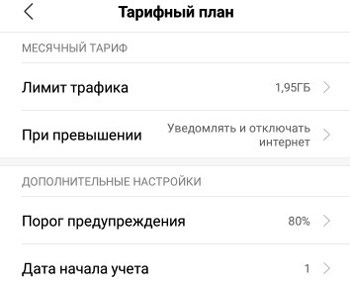
- Введите расход трафика в мегабайтах или гигабайтах.
- Лимиты и уведомления. Установите суточный лимит, действия при превышении лимита и показ уведомлений на экране блокировки.
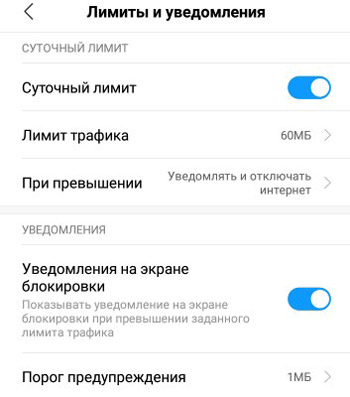
- Виджет в шторке уведомлений – показать/убрать.
- Показывать скорость сети – скорость текущего соединения.
- Отправлять отчеты о трафике разработчикам. Это может улучшить работы фирменной оболочки MIUI.
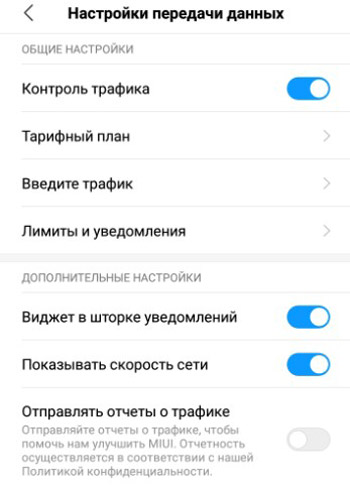
Модуль “Ускорение”
Модуль “Ускорение” очищает оперативную память смартфона для повышения быстродействия, завершает запущенные приложения (кроме закрепленных и системных) и дает рекомендации по ускорению работы телефона.
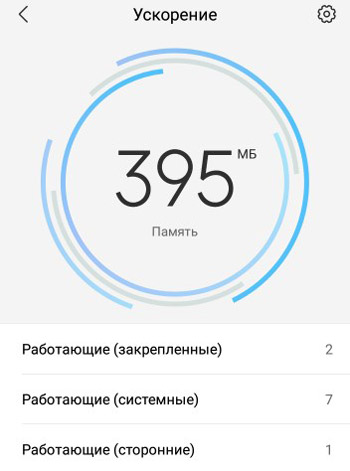
Для перехода в настройки модуля нажмите на шестеренку (сверху справа). Здесь доступны следующие опции:
- Закрепленные приложения – эти приложения постоянно запущены, их нельзя завершить, они помечены значком. Например, у меня постоянно запущен WhatsApp и Facebook. Добавьте в список свои приложения.
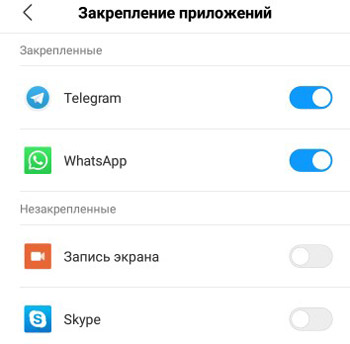
- Очищать память – настройте автоматическое ускорение (через 1-30 минут после блокировки экрана).
- Получать рекомендации по повышению ускорения.
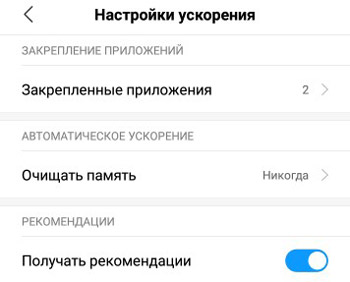
Для повышения ускорения системы уберите ненужные программы из автозапуска.
Модуль “Приложения”
Этот модуль собирает всю статистику о работе приложений в телефоне. Дополнительно здесь можно обновить, удалить, клонировать приложения и установить для них разрешения.
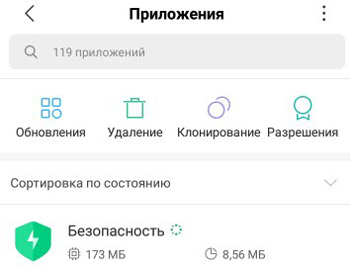
Выбрав конкретное приложение можно посмотреть всю статистику по нему: сколько памяти занимает, интернет трафик, сколько расходует энергии, есть ли автозапуск, какие разрешения, уведомления, какие сетевые подключения может использовать (wi-fi, 3g/4g).
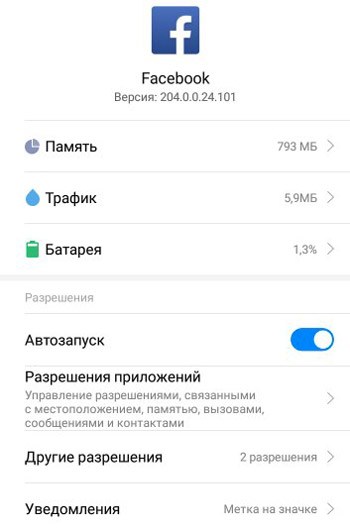
Дополнительно можно включить получение рекомендация о работе модуля.
Модуль “Защита приложений”
Защищает ваши интернет-платежи и конфиденциальность. В этом модуле вы можете задать пароль для конкретного приложения или группы приложений. Т.е. настроить запуск приложения по паролю.
Выберите и приложения и нажмите “Задать пароль”. В качестве защиты можно установить графический ключ, цифровой код (4 цифры) или пароль (буквы + цифры).
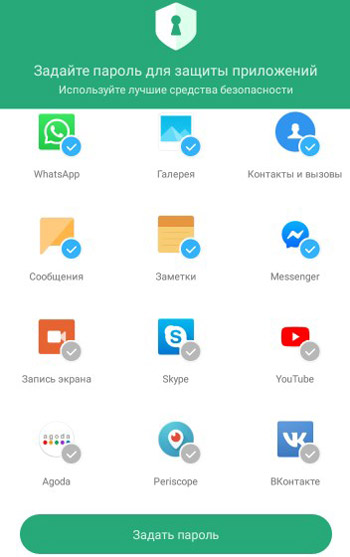
Антиспасм
Сервис блокирует входящие сообщения и звонки от контактов в черном списке.
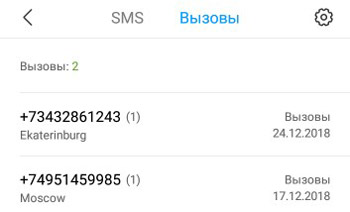
Основные настройки сервиса (выберите шестеренку в правом верхнем углу):
- Включить антиспам.
- Блокировка сообщений:
- SMS от незнакомых – разрешить/запретить.
- Блокировать sms от определенных контактов.
- Черный список – список слов, по которым сообщение блокируется.
- Белый список – разрешенный список слов в сообщении.
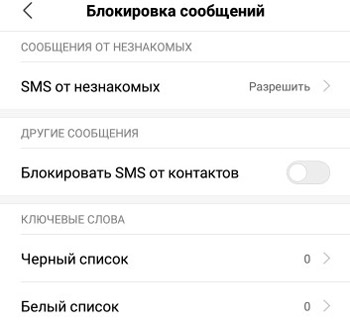
- Блокировка вызовов:
- Блокировать вызовы от незнакомых – все вызовы с незнакомых номеров будут заблокированы.
- Блокировать переадресованные вызовы.
- Блокировать вызовы от контактов – все входящие будут заблокированы.
- Блокировать вызовы со скрытых номеров.
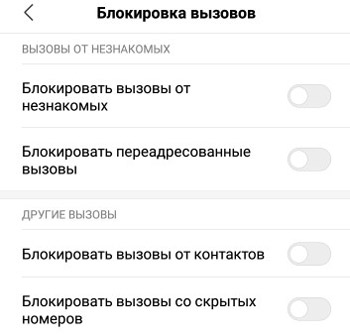
- Черный список – блокировать вызовы и сообщения с определенных номеров и регионов.
- Белый список – разрешать вызовы и сообщения только с определенных номеров и регионов.
- Уведомления – получать со всех номеров или кроме заблокированных, либо не показывать вообще никакие уведомления.
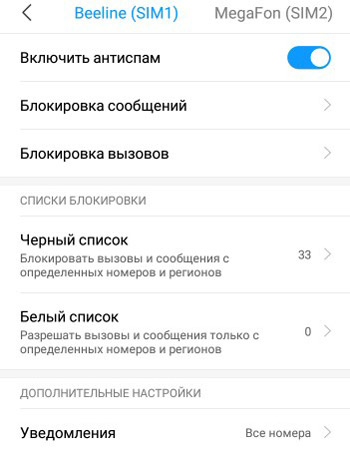
Если в телефоне используется вторая сим-карта, чтобы не настраивать всё по-новому, выберите опцию “Общие настройки с SIM1” – все настройки будут скопированы и на эту симку.
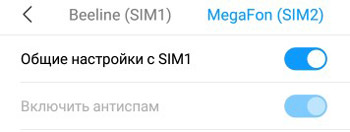
Если на второй sim-карте другие контакты, будет лучше установить все настройки заново вручную.
Диагностика сети
Модуль “Диагностика сети” показывает текущую скорость получения/передачи данных в wi-fi сети, а также какие приложения используют вайфай-соединение в настоящий момент.
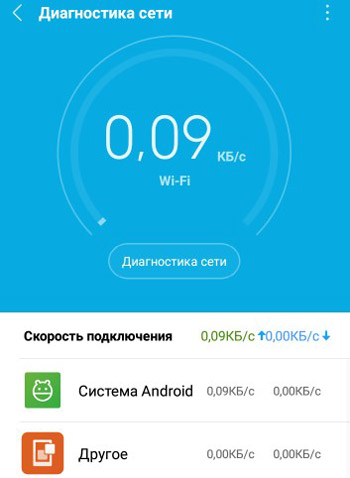
Для диагностики сети нажмите соответствующую опцию. Сервис выполнит диагностику сетевого протокола, сети, проверит трафик установленных приложений и фоновые подключения.
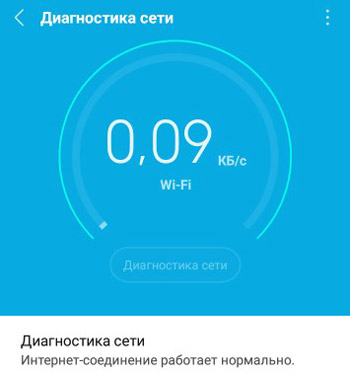
И выдаст вердикт – “Интернет-соединение работает нормально” или перечислит найденные проблемы и рекомендации по их устранению.
Первая помощь
Сервис анализирует работу всей ОС в целом – ищет проблемы в работе и дает рекомендации, как их устранить. Проверяет производительность, сеть, настройки, питание, работу приложений.
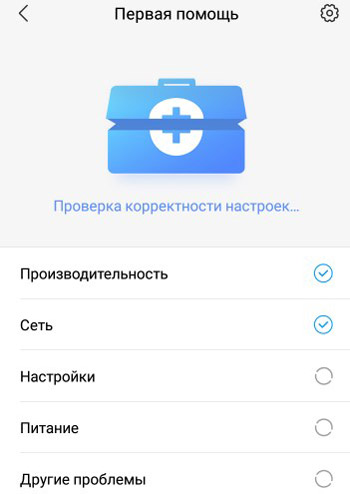
К примеру, у меня в телефоне найдена 1 проблема – это всплывающие окна. Нужно ее устранить.
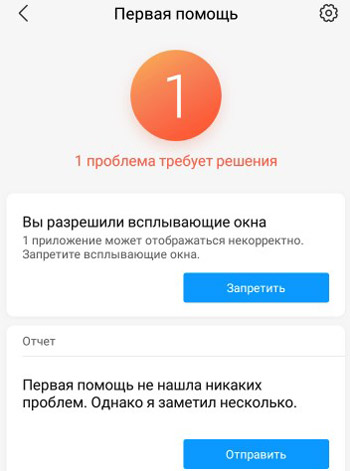
Вы также можете отправить собственный отчет разработчикам, если проверка не выявила проблемы, а вы обнаружили несколько.
Ускорение игр
Эта функция автоматически очищает оперативную память телефона, а это влияет на быстродействие в “тяжелых ” играх. Вы можете добавить автоматическое ускорение для 60 игр. Просто нажмите на значок “Добавить” и выберите игры на телефоне, которые вы хотели бы ускорить.
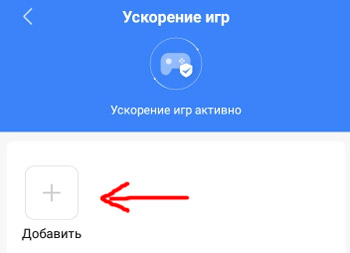
Нажмите на кнопку “Настройки”, чтобы вручную скорректировать автоматическое ускорение для игр. Доступны следующие опции:
- Включить ускорение игры.
- Панель ярлыков: фиксированная, провести для показа или не показывать. Опция отображает панель ярлыков во время игры.
- Ускорение сети:
- Приоритет подключения.
- Ограничить синхронизацию.
- Не переключать сети (с мобильной на wi-fi и обратно). Выключите эту опцию, чтобы не потяреть интернет-соединение во время игры.
- Ускорение процессора:
- Очищать память – автоматически очищает память для оптимизации игр.
- Исключения – можно выбрать приложения, которых не коснется функция ускорения.
- Режим “не беспокоить” во время игры:
- Отвечать по громкой связи.
- Включить режим “Без звука”.
- Показать режим “Не беспокоить” – он отключает все уведомления, кроме входящих звонков.
- Отключить кнопки.
- Отключить автояркость – автояркость будет отключена во время игры и снова включена после ее окончания.
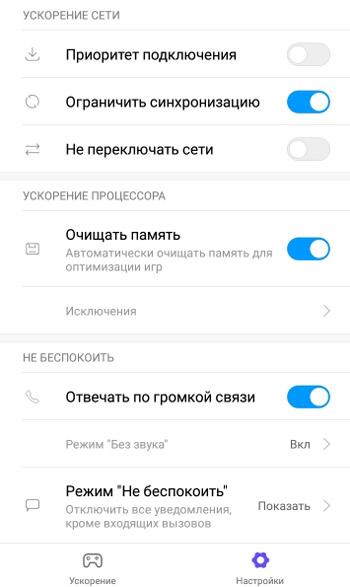
Подведем итоги. Мы изучили основы обеспечения безопасности вашего телефона. Рассмотрели работу и настройки основных модулей: очистка внутренней памяти, антивирус и антиспам, оптимизация работы батареи, экономия и контроль трафика, ускорение системы (очистка оперативной памяти), защита приложений паролем, глубокая очистка системы, диагностика состояния сети, и ускорение игр.
Большинство этих функций работают в автоматическом режиме. Вручную нужно мало что настраивать, например добавить номера контактов в черный список.